10 วิธียอดนิยมในการแก้ไขลำโพงไม่ทำงานบนโทรศัพท์ Android
เบ็ดเตล็ด / / May 13, 2023
สมาร์ทโฟน Android ระดับกลางและระดับสูงส่วนใหญ่มาพร้อมกับการติดตั้งลำโพงคู่ ผู้ผลิตโทรศัพท์ Android บางรายเสนอการสนับสนุน Dolby Digital เพื่อประสบการณ์เสียงที่สมบูรณ์ อย่างไรก็ตาม มันไม่เกี่ยวข้องกันทั้งหมดเมื่อลำโพงหยุดทำงานบนโทรศัพท์ Android ของคุณ ต่อไปนี้คือวิธีที่ดีที่สุดในการแก้ไขปัญหาเกี่ยวกับลำโพงบน Android
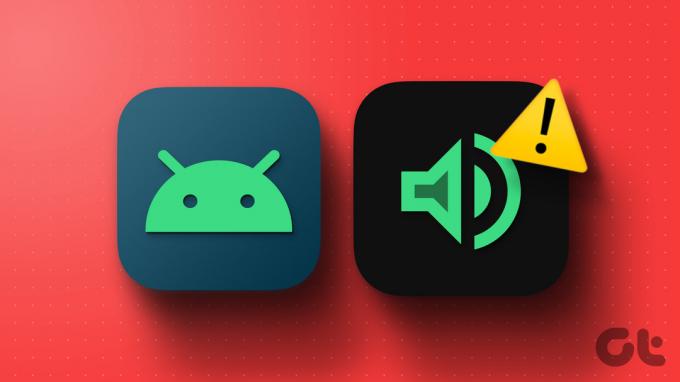
คุณไม่สามารถได้ยินอะไรในโทรศัพท์ Android ของคุณใช่ไหม คุณสามารถเชื่อมต่อได้ตลอดเวลา หูฟังไร้สาย หรือหูฟังเข้ากับโทรศัพท์ของคุณเพื่อฟังเสียง แต่นั่นไม่ใช่วิธีแก้ปัญหาที่เป็นไปได้ บางครั้ง คุณอาจต้องการใช้ลำโพงของโทรศัพท์ในการโทรหรือในขณะที่ดูรายการทีวีที่คุณชื่นชอบ มีสาเหตุหลายประการที่อยู่เบื้องหลังปัญหาดังกล่าว เราจะกล่าวถึงเทคนิคพื้นฐานและเทคนิคขั้นสูงในการแก้ไขปัญหาเกี่ยวกับลำโพงใน Android
1. เพิ่มเสียง
คุณควรใช้ปุ่มปรับระดับเสียงบนโทรศัพท์ Android เพื่อเพิ่มระดับเสียงด้วยตนเอง Android มีการตั้งค่าเสียงต่างๆ สำหรับการปลุก การแจ้งเตือน เสียงเรียกเข้า และสื่อ
คุณสามารถกดปุ่มปรับระดับเสียงใดก็ได้ แล้วแตะเมนูจุดแนวนอนสามจุดใต้ระดับเสียง คุณสามารถใช้แถบเลื่อนเพื่อเพิ่มระดับเสียงของสื่อ การโทร การแจ้งเตือน และการเตือนได้จากเมนูด้านล่าง

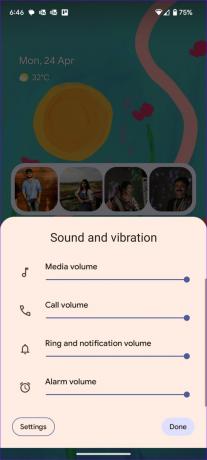
2. ปิด DND
โทรศัพท์ Android ของคุณอยู่ในโหมด DND ที่ใช้งานอยู่หรือไม่ ลำโพงโทรศัพท์ของคุณอาจใช้งานไม่ได้เมื่อมีสายเรียกเข้าและการแจ้งเตือน คุณต้องปิดการใช้งาน DND และรูทีนใดๆ ที่ เปิดใช้งาน DND โดยอัตโนมัติ ในพื้นหลัง.
ขั้นตอนที่ 1: ปัดลงจากหน้าจอหลักแล้วปิด Do Not Disturb จากเมนูสลับด่วน
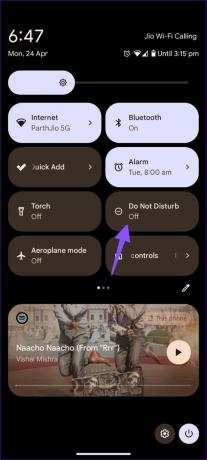
ขั้นตอนที่ 2: เปิดการตั้งค่าบนโทรศัพท์ Android ของคุณ
ขั้นตอนที่ 3: เลือกการแจ้งเตือนและเปิดห้ามรบกวน
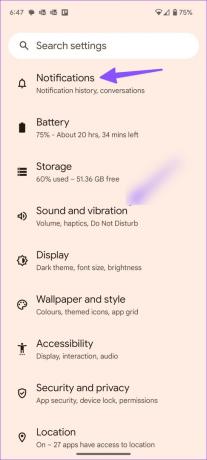
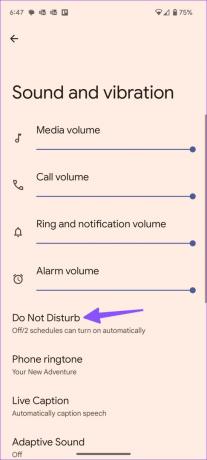
ขั้นตอนที่ 4: แตะกำหนดเวลาและปิดใช้งานรูทีน DND
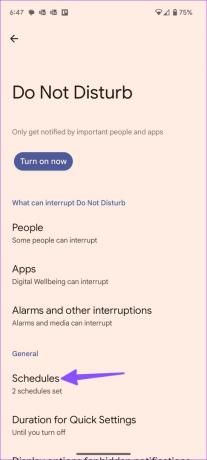
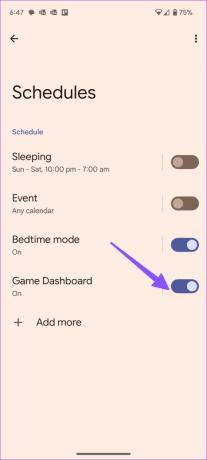
3. รีสตาร์ทโทรศัพท์
บางครั้ง การรีบูตอุปกรณ์อย่างง่ายช่วยแก้ไขปัญหาเกี่ยวกับลำโพงได้
ขั้นตอนที่ 1: กดปุ่มเปิด/ปิดและปุ่มเพิ่มระดับเสียงค้างไว้พร้อมกัน แล้วแตะรีสตาร์ท
ขั้นตอนที่ 2: คุณยังสามารถปัดลงจากหน้าจอหลัก ขยายเมนูสลับด่วน และแตะที่ปุ่มเปิด/ปิดเพื่อเข้าถึงเมนูเดียวกัน
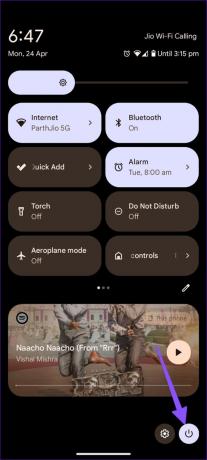
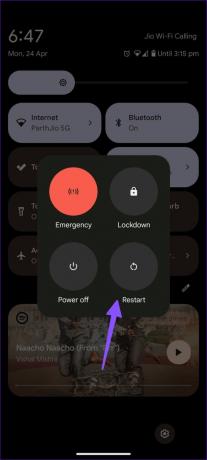
4. ปิดการใช้งานบลูทูธ
โทรศัพท์ Android ของคุณเชื่อมต่อกับเอียร์บัดหรือหูฟังไร้สายหรือไม่? ระบบจะเล่นเสียงบนอุปกรณ์ที่เชื่อมต่อและไม่เล่นที่ลำโพงของโทรศัพท์ คุณควรปิดการใช้งาน Bluetooth แล้วลองเล่นเสียงอีกครั้ง
5. ลองใช้เซฟโหมด
หากแอปของบุคคลที่สามรบกวนลำโพงอุปกรณ์ของคุณ ให้ใช้โหมดปลอดภัยของ Android เพื่อยืนยันปัญหา
ขั้นตอนที่ 1: กดปุ่มเพิ่มระดับเสียงและเปิดปิดเพื่อเปิดเมนูเปิด/ปิดเครื่อง
ขั้นตอนที่ 2: กดปุ่มปิดเครื่องค้างไว้แล้วแตะตกลงเพื่อรีบูตโทรศัพท์ของคุณในเซฟโหมด
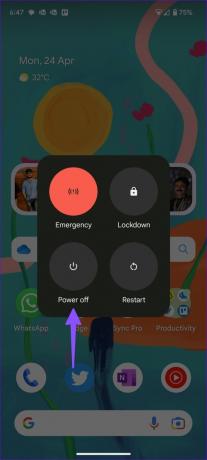
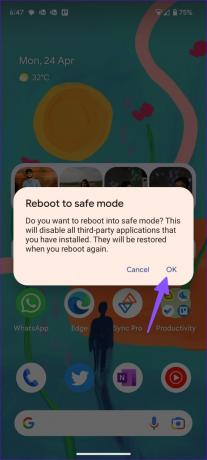
หากลำโพงโทรศัพท์ของคุณทำงานได้ดี ให้ออกจากโหมดปลอดภัยโดยใช้ขั้นตอนเดียวกันและลบแอปที่เพิ่งติดตั้งออกจากโทรศัพท์ของคุณ ถ้าคุณ โทรศัพท์ Android ติดอยู่ในเซฟโหมดตรวจสอบโพสต์เฉพาะของเราเพื่อแก้ไขปัญหา
6. ปรับการตั้งค่าเสียงจากแอพ
หากตั้งค่าการแจ้งเตือนของแอปใดแอปหนึ่งเป็นปิดเสียง ลำโพงของโทรศัพท์จะไม่ทำงานเมื่อมีการแจ้งเตือนเข้ามา ลองใช้แอป Messages เป็นตัวอย่าง
ขั้นตอนที่ 1: แตะข้อความค้างไว้แล้วแตะ 'i' เพื่อเปิดเมนูข้อมูลแอป
ขั้นตอนที่ 2: เลือกการแจ้งเตือน

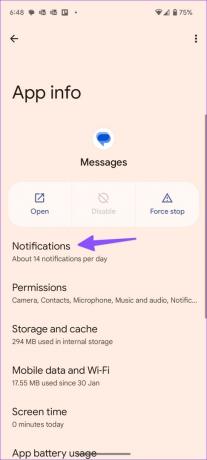
ขั้นตอนที่ 3: เปิดหมวดการแจ้งเตือน
ขั้นตอนที่ 4: เลือกค่าเริ่มต้นหรือเลือกเสียงที่กำหนดเอง
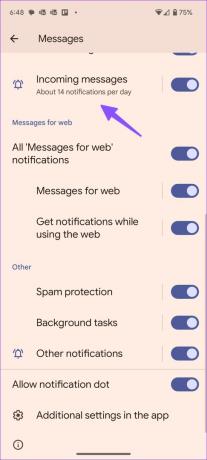

7. ถอดเคสออก
หากเคสโทรศัพท์ของคุณบังตะแกรงลำโพงด้านล่าง เอาต์พุตเสียงอาจเบา ถอดเคสโทรศัพท์ออกแล้วลองเล่นวิดีโอหรือเสียง
8. รีเซ็ตการตั้งค่าทั้งหมด
คุณสามารถรีเซ็ตการตั้งค่าทั้งหมดในโทรศัพท์ Android เพื่อแก้ไขปัญหาเกี่ยวกับลำโพง การปรับแต่งการตั้งค่าที่ไม่ถูกต้องอาจทำให้ลำโพงในโทรศัพท์ของคุณยุ่งเหยิง
ขั้นตอนที่ 1: เปิดแอปการตั้งค่าบน Android แล้วเลื่อนไปที่การจัดการทั่วไป
ขั้นตอนที่ 2: เลือก รีเซ็ต
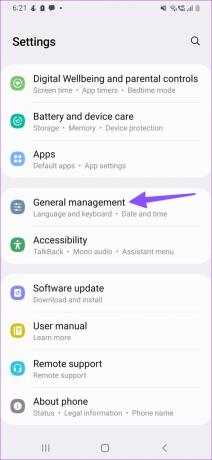
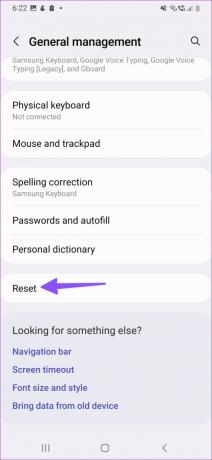
ขั้นตอนที่ 3: แตะรีเซ็ตการตั้งค่าทั้งหมด เรียนรู้ความหมายของการรีเซ็ตการตั้งค่าทั้งหมดและยืนยันเหมือนเดิม
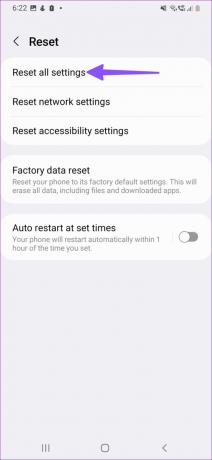
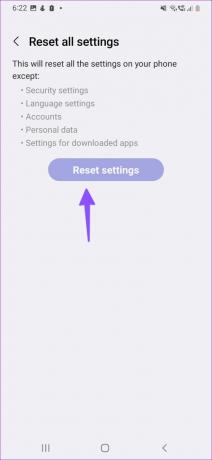
9. ทำความสะอาดลำโพงโทรศัพท์
ลำโพงของโทรศัพท์ Android ของคุณสะสมฝุ่นและสิ่งสกปรกเมื่อเวลาผ่านไป คุณสามารถทำความสะอาดลำโพงด้วยผ้าไมโครไฟเบอร์และไอโซโพรพิลแอลกอฮอล์ (แอลกอฮอล์ถู) อย่าใช้ของมีคมหรือน้ำสบู่ อาจทำให้ลำโพงโทรศัพท์ของคุณเสียหายอย่างถาวร คุณสามารถดูคู่มือโทรศัพท์ของคุณหรือให้ผู้เชี่ยวชาญทำความสะอาดได้
10. ตรวจสอบความเสียหายจากน้ำ
คุณใช้โทรศัพท์ในสระว่ายน้ำ อาบน้ำ หรือฝนตกเมื่อเร็วๆ นี้หรือไม่? แม้ว่าโทรศัพท์ Android ระดับไฮเอนด์ส่วนใหญ่จะกันน้ำและกันฝุ่นได้ แต่คุณต้องปล่อยให้แห้งก่อนใช้ลำโพงหรืออะแดปเตอร์ คุณต้องรอประมาณครึ่งชั่วโมงแล้วลองใช้ลำโพงของโทรศัพท์อีกครั้ง
ฟังเสียงที่ดังและชัดเจน
คุณจะต้องตรวจสอบความเสียหายของฮาร์ดแวร์ที่ด้านล่าง หากคุณเผลอทำโทรศัพท์ตกจากที่สูง การตกอาจทำให้ลำโพงเสียหายอย่างถาวร คุณไม่มีทางเลือกนอกจากต้องเดินทางไปศูนย์บริการที่ใกล้ที่สุดเพื่อรับการซ่อมแซม
ปรับปรุงล่าสุดเมื่อวันที่ 27 เมษายน 2566
บทความข้างต้นอาจมีลิงค์พันธมิตรซึ่งช่วยสนับสนุน Guiding Tech อย่างไรก็ตาม ไม่มีผลกับความสมบูรณ์ของกองบรรณาธิการของเรา เนื้อหายังคงเป็นกลางและเป็นของแท้
เขียนโดย
ปาร์ธ ชาห์
ก่อนหน้านี้ Parth เคยทำงานที่ EOTO.tech ซึ่งครอบคลุมข่าวเทคโนโลยี ปัจจุบันเขาทำงานอิสระที่ Guiding Tech ซึ่งเขียนเกี่ยวกับการเปรียบเทียบแอป บทช่วยสอน คำแนะนำและคำแนะนำเกี่ยวกับซอฟต์แวร์ และการเจาะลึกในแพลตฟอร์ม iOS, Android, macOS และ Windows



